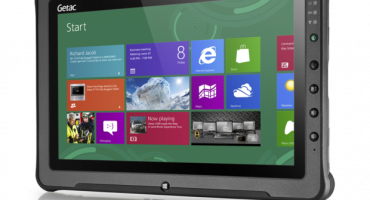חיבור כל טאבלט לטלוויזיה מאפשר לצפות בסרטים, האזנה למוזיקה, גישה לאפליקציות פופולריות על המסך הגדול. לא קשה לחבר את הטאבלט לטלוויזיה מודרנית, שאי אפשר לומר על דגמים ישנים, שקשה יותר להצטרף אליהם. הגורם לכל מיני בעיות עשוי להיות תקני טלוויזיה שאינם נתמכים, שיטות חיבור ישנות הדורשות מתאמים וכו '. במאמר זה, אנו בוחנים את כל הבעיות האפשריות שעלולות להתעורר בעת התאמת מכשירים ושיטות לפתרון בעיות המתעוררות.
תמיכה בחיבור
כדי לקבוע את האפשרות של התאמת הגאדג'ט לטלוויזיה, עליך לברר אם אתה זקוק לחוטים או שיש תמיכה לרשתות אלחוטיות, אם כן, אילו. בשל המגוון הגדול של ציוד, עליך לבדוק אם ניתן ליצור נקודת גישה במכשיר או להתחבר לרשת Wi-Fi. למי שלא מבין נושא זה, במאמר נתאר בפירוט כיצד לקבוע אפשרות אפשרית לסנכרון ציוד ומה המשתמש יצטרך לעשות.
ראשית, המאמר יפרט את דרכי החיבור האפשריות:
- רשת Wi-Fi אלחוטית, כמעט לכל טלוויזיה חכמה מודרנית יש את זה.
- ממשק HDMI זמין גם בטלוויזיות ישנות יותר (אחרי 2008).
- כבל מורכב (צבעוני).
- מחבר USB או מיני USB. זה די נדיר.
- באמצעות ממירים. דרך קיצונית אם אין אפשרויות אחרות.
ישנן דרכים רבות, מה שאומר שבתחילת הדרך תצטרך רק לקבוע איזו מהן מתאימה למכשיר זה. עליכם לקחת בחשבון מה בדיוק המשתמש רוצה לקבל בעת חיבור המכשיר לטלוויזיה: העברת קבצים מהמכשיר לטלוויזיה, שידור מהמכשיר או HDD.
חיבור באמצעות כבל HDMI
אפשרות החיבור הנוחה ביותר לשידור וידאו והאזנה למוזיקה מגאדג'ט שמריץ אנדרואיד היא כבל HDMI. לכן, עליך לוודא שלמכשיר אין מחבר כזה לפני שתנסה להתחבר לכבל אחר.

כבל פסיבי מיקרו-HDMI ל- HDMI
יתרונות:
- HDMI תומך בהעברת שמע ווידאו;
- התקני התאמה מתרחשים במהירות וללא הגדרות נוספות;
- "השתקפות במראה" מאפשר לך להציג את תמונת הטאבלט בטלוויזיה, ולחזור על כל מה שקורה בגאדג'ט;
- כבל HDMI מעביר את התמונה בפורמט דיגיטלי, ולכן איכות התמונה תמיד ברמה גבוהה;
- זוהי שיטה נפוצה ומקובלת כסטנדרט לכל המכשירים המודרניים.
כדי להעביר את תמונת הגאדג'ט באמצעות HDMI, חבר צד אחד של הכבל לגאדג'ט והשני לצג. לאחר החיבור, המכשירים מוגדרים אוטומטית ויכולים להפעיל כל וידיאו. אם משהו השתבש, אתה צריך לפתוח את הגדרות הפלזמה והמכשיר:
- בטאבלט, עליך לציין HDMI בהגדרות הפלט.
- בטלוויזיה חכמה ב"מקור "(מקור, קלט) אתה צריך לבחור HDMI. אם ישנם יותר ממחברי HDMI אחד, בחר את זה שמעגל את המסגרת בתפריט.
במקום שקע מלא מנופח, בדרך כלל משתמשים במיקרו HDMI בטאבלט. אז כדי להתחבר אתה צריך חוט מיוחד (מיקרו HDMI ל- HDMI) או (מיני HDMI ל- HDMI). אפשרות נוספת היא להשתמש במתאם. המתאם מותקן על מחבר הגאדג'ט ותוכל לחבר אליו כבל HDMI רגיל.
שיטת זיווג זו היא אידיאלית רק אם שני המכשירים תומכים בטכנולוגיית MHL.טכנולוגיה זו קיימת בטלוויזיות של יצרנים ידועים (SAMSUNG, SONY, TOSHIBA, LG), אך ייתכן שחברות פחות פופולריות לא יתמכו בהן. לכן תצטרך לוודא שפונקציה זו זמינה לבדך, בין אם באינטרנט בשם הציוד, או על ידי נוכחות של כתובת קטנה בשקע HDMI.

מתאם מיקרו-USB פעיל ל- HDMI
בניגוד לשיטה 1, כדי לסנכרן ציוד תואם בזוג, תזדקק לכבל פעיל כמו "מיקרו USB-HDMI". מחבר (MHL-HDMI) מודגש ברקע על ידי אחרים, הוא ממוקם ליד חור HDMI. בהגדרות הטלוויזיה, זהו קלט MHL-HDMI שצריך למצוא כמקור האות. חיבור כזה יאפשר העברת איכות גבוהה של אות דיגיטלי, ויטען גם את הטאבלט במהלך השידור, מה שמבטיח הפעלה יציבה של המערכת.
ברגע הכי לא משתנה, הגאדג'ט לא יכבה בגלל סוללה חלשה. במקרה זה לא יהיו עיכובים תדמיתיים, ואם כן, הם יהיו חשובים. החיסרון היחיד בשיטה זו הוא רזולוציית התמונה על גבי מסכי ענק, שמוגבלת בעוצמת המכשיר. אם הטאבלט מודרני, אין מה לדאוג. אם רק הגאדג'ט תומך בפונקציות MHL, תצטרך להשתמש בכבל המיקרו USB-HDMI הפעיל. במקרה זה יש מחבר USB כדי לחבר מקור כוח חיצוני. אז להפעלה יציבה של מכשירים תצטרך למצוא מקור כוח נוסף.
חיבור באמצעות כבל RCA (צבעוני)
אם אין מחברי HDMI ב"תיבה "הישנה, אנו זקוקים לכבל RCA (צבעוני). אפשרות זו אינה נוחה כמו HDMI ושידור התמונות בפורמט אנלוגי, אך כמעט לכל הטלוויזיות יש מחבר כזה.

כבל RCA (מורכב)
שיטת חיבור זו תדרוש שימוש בממיר HDMI-RCA עבור צבעונים. חבר את חוט ה- HDMI-HDMI לטבלט, ואת הצד השני לממיר HDMI-RCA. חבר את הכבל מהממיר עם שלוש תקעים לטלוויזיה. התקע הצהוב מיועד לשידור וידאו, והתקע הלבן והאדום מיועד לשמע.
ניתן לחבר ציוד מסוג זה למכשירים אמריקאיים וגם אירופיים בזכות מתג במקרה. ברוסיה, מערכת ה- Pal מותקנת בטלוויזיות. צרור הממירים בדרך כלל מכיל את כבל המיקרו-USB הנחוץ לטעינה.

ממיר RCA ל- HDMI
חבר את הכבל בהתאם לצבע התקעים לצבע המחברים בטלוויזיה. מחברים לתקעים יכולים להיות ממוקמים בחלק הקדמי, האחורי ובצידי הבית. בטלוויזיה ב"מקורות הקלט "(קלט, קלט, מקור) אתה צריך למצוא את מצב" AV ". אם יש יותר מכניסה אנלוגית אחת, בחר בהדלקה.
כיצד לחבר טאבלט לטלוויזיה באמצעות WIFI
שיטת חיבור הטאבלט לטלוויזיה, ללא חוטים, תהיה נוחה לבעלי טלוויזיות חכמות (טלוויזיה חכמה) שללא כל כישלון יש מתאם מובנה. במכשירים כאלה יש שתי דרכים להעברת אות:
- WIFI DIRECT (נקודת גישה).
- חיבור המכשיר באמצעות יישומים של היצרן או תוכניות צד ג '.
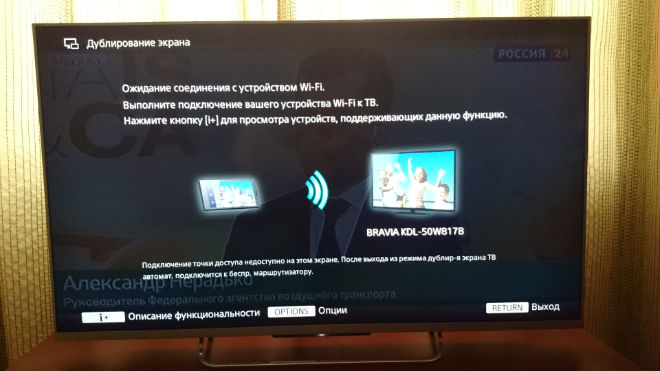
התמונה מציגה את היכולת להשתמש במצב WI-FI DIRECT
WIFI DIRECT
טכנולוגיית WIFI DIRECT הראתה את עצמה בצורה מושלמת בטלוויזיה החכמה הראשונה, כך שתכונה זו קיימת בכל המכשירים המודרניים. קל להגדיר את התצורה ולהשתמש בה.
הפעל את תפריט ההגדרות ומצא את הכרטיסייה "רשת" (רשת, רשת). עליו להיות קו WIFI DIRECT. בחר פריט זה והמתן לתוכנית שתגדיר אוטומטית את החיבור. בשלב זה, בטאבלט, הפעל את הגדרות ה- WIFI בהגדרות ומצא את שם הטלוויזיה בתפריט, אם יש הרבה נקודות גישה וקשה לקבוע את שם נקודת הגישה שלך, התבונן בתפריט הפתוח בטלוויזיה, את שם הרשת ובחר את הרשת בטאבלט. לאחר מכן המכשירים יהיו מותאמים ומוכנים להפעלה.
יישומי צד ג '
אם הפונקציה המובנית של נקודת הגישה אינה פועלת כראוי או עם הפרעה, תוכניות או יישומים של צד שלישי של חברת היצרן שנעשו לאחר שחרור המכשיר יכולים לעזור.יש לחפש באפליקציה כזו לטאבלט בנפרד. לדעת את השם המלא של מכשיר הטלוויזיה, למצוא את היישום זה לא קשה. הוראות אודות היישום מצורפות באתר המקור או בתוכנית עצמה. אם אין שם בתיק הטלוויזיה, אתה יכול למצוא אותו בהגדרות, שאליהן ניתן לגשת מהתפריט הראשי.
לדוגמה, מכשירי סמסונג משתמשים באפליקציית Smart View.
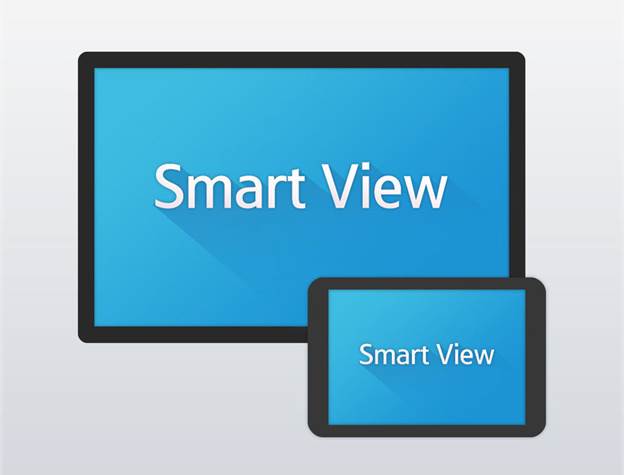
תמונה של שני מכשירים מסונכרנים
כדי לסנכרן ציוד, עליך להתחבר לאותה רשת WIFI משני מכשירים. כמו כן, הכרחי שהנתב יהיה מוכן להתאמה.
כיצד לחבר טאבלט לטלוויזיה באמצעות כבל USB
זה לא יעבוד להעברת התמונה, כמו שקורה בחיבור HDMI, דרך כבל ה- USB. טכנולוגיה כזו פשוט לא קיימת. הגאדג'ט יכול לשמש כמכשיר לאחסון מידע. אם הטלוויזיה תומכת בהפעלת סרטים, מוסיקה ותמונות ממכשירים חיצוניים, ניתן להשתמש בטאבלט גם ככונן קשיח.
כדי להגדיר את ספריית המדיה לקולנוע הביתי מהטאבלט, עליך:
- חבר את כבל המיקרו-USB ל- USB (מיני-USB ל- USB) עם קצה אחד לטבלט והשני לפלזמה.
- בטאבלט, לחץ על החלון בו יהיה פריט "התחבר ככונן."
- באמצעות השלט הרחוק בטלוויזיה, לחץ על כפתור "המקור" (קלט, מקור) ובחר כונן USB.
- במסך הגדול, כל הסרטונים, התמונות והשמע מהטאבלט יהיו גלויים.

תמונה של טלוויזיה חכמה עם טאבלט מחובר
על ידי חיבור שני המכשירים באמצעות כבל USB, אתה יכול לבחור כל סרטים ומוזיקה מהטאבלט בתפריט הפלזמה. לשם כך, בפרמטרי הקלט של הטלוויזיה אתה צריך ללחוץ על "כונן USB" ברשימה. במקביל, תוכלו להשתמש בטאבלט בו זמנית בצרכים שלכם.